Knihovny byly zavedeny ve Windows 7 a od té doby se stávají velmi užitečným způsobem organizování souborů. Z nějakého důvodu však chybí položka Knihovna ve výchozím nastavení v navigačním podokně v systému Windows 10. A pokud tuto funkci používáte často, možná budete chtít ji vrátit a zde je několik způsobů, jak to udělat.
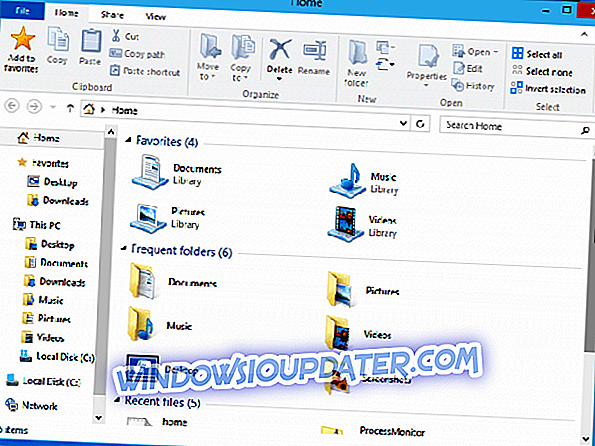
Povolení knihoven ve Windows 10 Explorer: jak to udělat?
Povolení knihoven v systému Windows 10
Chcete-li povolit knihovny v Průzkumníku souborů systému Windows 10, postupujte takto:
- Otevřete Průzkumník
- Namísto Domova přejděte na toto PC
- V levém podokně klepněte pravým tlačítkem myši na prázdné místo a otevřete místní nabídku.
- Zkontrolujte položku Knihovny
Položka Knihovny se nyní zobrazí v navigačním podokně.
Přizpůsobení knihoven v systému Windows 10
Pokud chcete, aby položka Knihovny byla přímo v domovské složce, místo navigačního podokna, můžete to provést s několika vylepšeními registru.
- Otevřete Editor registru
- Přejděte na následující klíč registru:
HKEY_LOCAL_MACHINESOFTWAREMicrosoftWindowsCurrentVersion
ExplorerHomeFolderNameSpaceDelegateFolders
- Poté přejděte na tento klíč:
HKEY_LOCAL_MACHINESOFTWAREWow6432NodeMicrosoftWindows
CurrentVersionExplorerHomeFolderNameSpaceDelegateFolders
- Vytvořit stejný podklíč, {031E4825-7B94-4dc3-B131-E946B44C8DD5}
- Zavřete všechna okna aplikace Explorer a znovu ji otevřete
Knihovny se nyní zobrazí v domovské složce Průzkumníka souborů systému Windows 10. Je zvláštní, že knihovny budou ve skupině Oblíbené, ale nenalezly způsob, jak to změnit.
Kromě toho můžete otevřít knihovny z dialogového okna Spustit, zadáním pouze jednoho příkazu. Chcete-li to provést, stiskněte současně klávesy Win a R a v dialogovém okně Spustit zadejte následující příkaz.
shell: Knihovny
Tento příkaz je speciální příkaz, který otevře složku Knihovny přímo v Průzkumníku souborů.
Opravte problémy knihoven
Problém s vašimi knihovnami může být velkým problémem, zejména pokud skladujete data v těchto složkách. Pro ty z vás, kteří mají problémy s knihovnami, doporučujeme zkontrolovat náš průvodce o stanovení Hudební knihovny. Jedná se o rychlou opravu, která v zásadě obnoví knihovny a tuto opravu můžete použít nejen pro složku Hudba, ale také pro Videa, Obrázky a Dokumenty.
To by mělo být vše, nevíme, proč se společnost Microsoft rozhodla vyloučit knihovny z výchozího navigačního panelu, ale jak vidíte, můžete ji snadno přivést zpět. Pokud máte nějaké dotazy nebo připomínky, prosíme Vás, abyste se vyjádřili v sekci komentáře níže.


